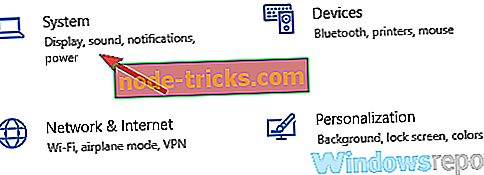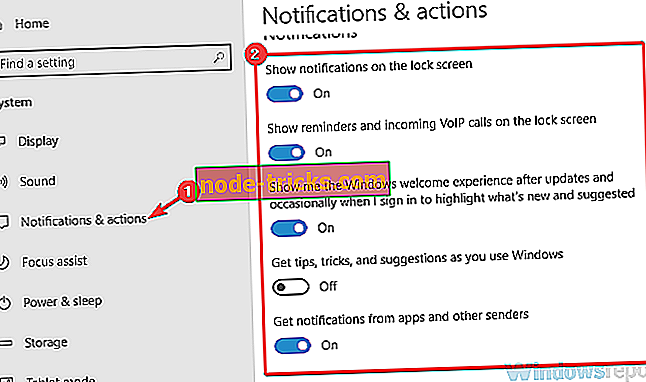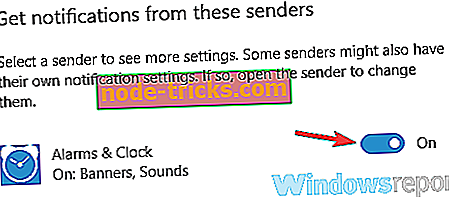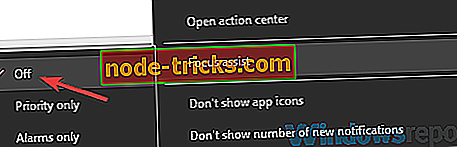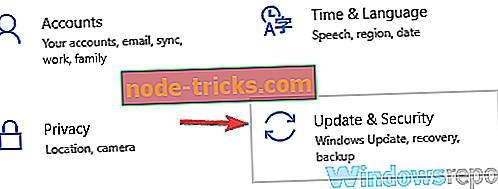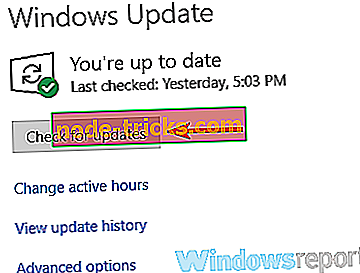Full Fix: Alarmlyd fungerer ikke i Windows 10
Etter hvert som personlige datamaskiner utvikler seg, eliminerer behovet for annet utstyr som TV, en hjemmekinooppsett, lydstasjoner og jevn alarmklokker. Men PC-er er ikke alltid så pålitelige, og når du stoler på det med din daglige plan og jobb, vil du sørge for at det fungerer som forventet. I denne artikkelen vil jeg vise deg hvordan du feilsøker problemer med Alarm og klokke-programmet i Windows 10.
Alarmlyd fungerer ikke på Windows 10, hvordan løser du det?
Hvis alarmlyden din ikke virker riktig i Windows 10, kan det være et stort problem, og når du snakker om problemer, er det noen lignende problemer som brukere rapporterte:
- Windows 10-timer virker ikke - Dette kan være et irriterende problem, og i de fleste tilfeller kan du fikse det ved å installere de nyeste oppdateringene.
- Windows 10-alarmer går ikke av - Hvis alarmen ikke går av, kan problemet være dine varsler. For å løse dette problemet må du kontrollere at alle varslene dine er aktivert og fungerer som de skal.
- Alarm lyd virker ikke Windows 10 ASUS, Dell, HP, Vaio - Dette problemet kan oppstå på nesten hvilket som helst PC-merke, og hvis du støter på dette problemet, må du prøve å prøve noen av våre løsninger.
- Windows 10 Alarmer og klokke ikke fungerer - Dette problemet kan oppstå av ulike årsaker, og hvis du har problemer, kan du ganske enkelt installere Alarmer og Klokke-appen for å fikse dem.
Rask løsning for å fikse ulike PC-problemer
- Trinn 1 : Last ned denne PC-skanne og reparasjonsverktøyet
- Trinn 2 : Klikk på "Start Scan" for å finne Windows-problemer som kan forårsake alarmproblemer i Windows 10
- Trinn 3 : Klikk på "Start Repair" for å fikse alle problemer.
Løsning 1 - Kontroller lydkortdriveren
Mange brukere klaget over at lydalarm ikke fungerer på PCen. Dette kan være et problem, og før vi kan begynne å fikse det, anbefales det å kontrollere om lyden fungerer som den skal. Hvis du hører lyden i mediespilleren, betyr det at lydkortet ditt fungerer riktig.
For å sikre at lydproblemer ikke vises på systemet, anbefales det å oppdatere lyddriverne dine. Du kan gjøre det manuelt ved å søke etter lyddrivere for lydkortet ditt. Dette kan imidlertid være litt kjedelig, så en raskere løsning vil være å bruke en tredjeparts programvare, for eksempel TweakBit Driver Updater, for automatisk å laste ned alle de manglende driverne med bare ett enkelt klikk. Det vil også holde deg trygg fra å laste ned og installere feil driverversjoner, og dermed potensielt skade systemet ditt.
- Last ned nå Tweakbit Driver Updater
Etter at sjåførene dine er oppdatert, sjekk om problemet fortsatt er der.
Løsning 2 - Kontroller volum og høyttalere
Lydvolumet er noe vi flapper med hele tiden, snu den opp når du hører på en sang og setter den ned når vi ønsker å konsentrere seg om arbeid. Det er alltid en god ting å kontrollere at det er på riktig nivå før du setter opp alarmen.
Hvis du bruker eksterne høyttalere, kan du også sjekke volumstatusen og at de er slått på. Det er lett å glemme at de slått av når du ikke bruker dem. Kontroller også at hodetelefonene ikke er koblet til datamaskinen da alarmlyden kan spille på dem og det vil være vanskelig å høre.
Løsning 3 - Aktiver alarmen
Alarmer må aktiveres for at de skal kunne fungere, og selv om dette virker som et logisk trinn, kan du glemme det hvis du er i rush eller veldig sliten. Statusen til hver alarm vises på høyre side av Alarm & Clock-programmet som du kan se på bildet nedenfor.

Løsning 4 - Forvent at datamaskinen din går i dvalemodus eller sovner
Alarmer virker ikke hvis datamaskinen ikke er slått på. De vil også ikke fungere hvis du setter det i hvilemodus eller i dvale. Du kan aktivere en timer i BIOS for å våkne datamaskinen på riktig tidspunkt, men ikke alle datamaskiner støtter denne funksjonen, og du må kanskje også logge på Windows før alarmer kan behandles. Du kan sjekke strømalternativer ved å klikke på Start-menyknappen og velge Innstillinger .

I vinduet Innstillinger velger du System og deretter Strøm og hvilemodus . Pass på at datamaskinen er satt til Aldri sov, som i bildet nedenfor.

Hvis du bruker en bærbar datamaskin, og du vanligvis holder lokket ned, sørg for at det ikke går i dvale når du lukker det. Du kan gjøre dette fra samme vindu ved å klikke på Ytterligere strøminnstillinger og deretter velge Velg hva lukke lokket gjør fra venstre rute.

Kontroller herfra at Ikke noe er valgt som en handling for Når jeg lukker lokket .

Hvis du bruker en bærbar datamaskin eller en nettbrett, må du også kontrollere at den er koblet til, slik at den ikke slår av når batterinivået blir for lavt.
Løsning 5 - Pass på at meldingene dine er aktivert
Mange brukere rapporterte at deres alarmlyd ikke virker på Windows 10. Dette kan oppstå hvis meldingene dine er deaktivert av en eller annen grunn. Du kan imidlertid løse dette problemet enkelt ved å følge disse trinnene:
- Åpne Innstillinger-appen . Den raskeste måten å gjøre det på er å bruke Windows Key + I- snarvei.
- Gå nå til System- delen.
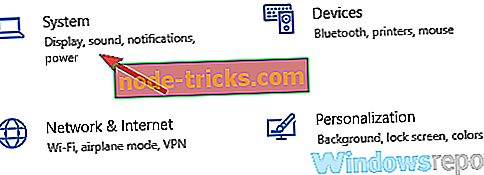
- Fra menyen til venstre velger du Varsler og handlinger . Aktiver alle alternativer som på skjermbildet nedenfor.
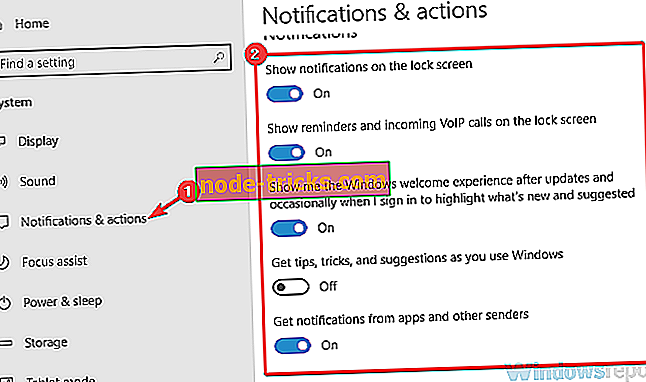
- Rull ned for å få varsler fra disse avsender- seksjonen og sørg for at varslinger for Alarmer og klokke er aktivert.
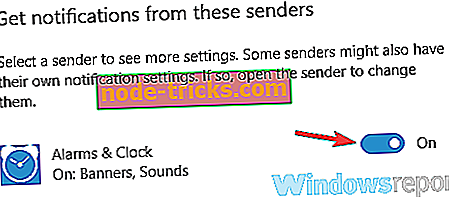
Etter å ha gjort det, bør meldingene være fullstendig aktivert og problemet vil bli løst helt.
Løsning 6 - Installer Alarm og Klokke-appen på nytt
Hvis alarmlyd ikke virker i det hele tatt på Windows 10, kan problemet være den ødelagte installasjonen. Noen ganger kan Alarm og Klokke-app bli skadet, og den eneste måten å fikse problemet på er å installere den på nytt. Dette er en litt avansert prosedyre, men du kan gjøre det ved å følge disse trinnene:
- Åpne PowerShell som administrator. For å gjøre det, trykk Windows Key + S, skriv powershell, høyreklikk Windows PowerShell fra listen og velg Kjør som administrator .

- Når PowerShell starter, kjør du pakken * Microsoft.WindowsAlarms * | Fjern-appxpackage- kommandoen for å fjerne Alarm og Klokke-appen fra PCen.
- Etter at appen er fjernet, bare gå over til Windows Store og last den ned igjen.
Når du har installert Alarm og Klokke-appen på nytt, må problemet løses og alarmen skal begynne å fungere igjen.
Løsning 7 - Installer Media Feature Pack

Hvis du ikke vet, finnes det flere versjoner av Windows 10, og versjoner for europeiske og koreanske markedet mangler visse funksjoner. Noen ganger på grunn av mangel på disse funksjonene, virker alarmlyden kanskje ikke riktig på PCen.
Disse funksjonene er imidlertid tilgjengelige for nedlasting i form av Media Feature Pack. For å fikse dette problemet må du bare laste ned Media Feature Pack fra Microsofts nettsted og problemet skal løses.
Husk at du må laste ned mediefunksjonspakken som samsvarer med systemarkitekturen din, eller du vil ikke kunne installere den. Når du har installert Media Feature-pakken, bør problemet løses. Noen brukere foreslår å installere Alarm og Klokke-appen etter at du har installert Media Feature-pakken, slik at du kanskje vil prøve det også.
Løsning 8 - Prøv å endre alarmen
Ifølge brukerne, vil enkelte alarmlyder noen ganger ikke fungere med alarm og klokke-appen. Hvis det er tilfelle, vil du ikke høre noen alarmlyd når alarmen ringer. Dette kan være et irriterende problem, men bare endre alarmen og kontroller om det hjelper.
Ifølge brukerne fungerer bare standardalarmlyden for dem, så sørg for å prøve å bruke den som alarmlyd.
Løsning 9 - Pass på at fokusassistenten er slått av
Focus Assist er en flott funksjon som slår av alle varsler og alarmer og lar deg fokusere på arbeidet ditt. Siden denne funksjonen deaktiverer alle varsler mens den er aktiv, kan du prøve å deaktivere Focus Assist helt.
Dette er ganske enkelt å gjøre, og du kan gjøre det ved å følge disse trinnene:
- Høyreklikk ikonet Action Center i nederste høyre hjørne.
- Når kontekstmenyen vises, velger du Fokus assistanse og sørger for at den er satt til Av .
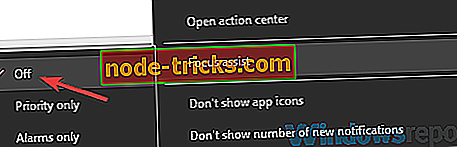
Etter dette må denne funksjonen være deaktivert, og du vil kunne høre alarmen din uten problemer. Hvis du vil fortsette å bruke denne funksjonen, kan du velge Alarmer eneste alternativet og du vil kunne høre alarmer uten problemer.
Løsning 10 - Installer de nyeste oppdateringene
Hvis du fortsatt har problemer med alarmlyd på din Windows 10-PC, bør du kanskje fikse det ved å installere de nyeste oppdateringene. For å gjøre det, trenger du bare å følge disse enkle trinnene:
- Åpne Innstillinger-appen og gå til delen Oppdater og sikkerhet .
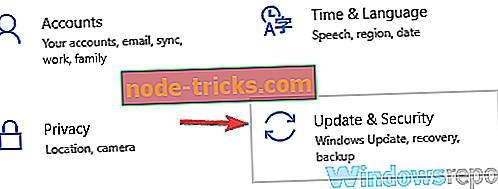
- I høyre rute klikker du på Søk etter oppdateringer . Hvis noen oppdateringer er tilgjengelige, blir de lastet ned automatisk i bakgrunnen.
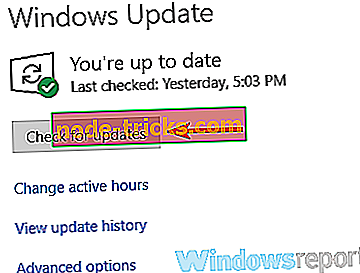
Når du laster ned oppdateringene, start datamaskinen på nytt for å installere dem. Når systemet ditt er oppdatert, må du kontrollere om problemet med alarmlyd fortsatt er der.
Løsning 11 - Prøv en annen applikasjon
Hvis alt annet feiler, kan du også prøve å bruke en annen applikasjon. Hvis du er koblet til Windows Store, kan du laste ned Alarm Clock HD ved å klikke her. Det er en fin liten applikasjon med god tilbakemelding, og det kan til og med installeres på ARM-enheter som kjører Windows RT.
Hvis du vil gå på gammeldagse måten, kan du bruke et program som heter Free Alarm Clock . Som navnet antyder, er søknaden gratis og kan lastes ned fra CNET ved å klikke her.
Hvis du fremdeles står overfor problemer med alarmer i Windows 10, bruk kommentarseksjonen nedenfor for å gi oss flere detaljer, slik at vi kan hjelpe deg med å fikse dem.